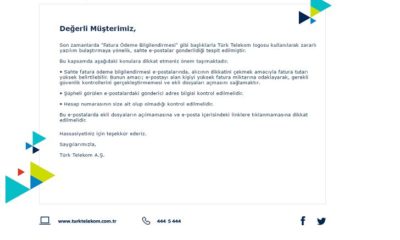Bilgisayarınızın Sistem Başlangıcını Nasıl Hızlandırırsınız?
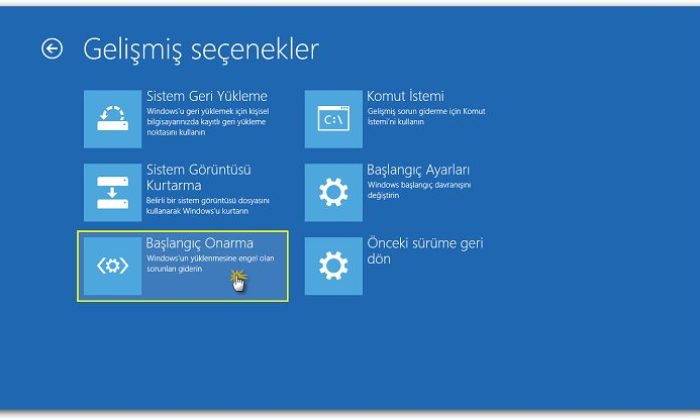
Bilgisayarınızın Sistem Başlangıcını Nasıl Hızlandırırsınız?
Çoğu bilgisayar kullanıcısının büyük sorunu, sistem başlangıcındaki yavaşlama problemidir.
Bilgisayar kullanıcılarından sık sık, ilk kurulduğunda böyle değildi ya da bilgisayar çok yavaş açılıyor gibi terimleri duymuşsunuzdur. Bunlardan kurtulabilmek için sizlere bazı öneriler vereceğiz.
Öncelikle bilgisayarınızın stabil kullanımı açısından kesinlikle SSD kullanmalısınız. Bu problemi aştıysanız sıra geldi BIOS ayarlarınıza. Yeni teknolojide UEFI ayarları anakartlar üzerinde bulunmaktadır. Yani siz bilgisayar açılırken önce cd, daha sonra network ile sonra da hard disk olarak ayarlamışsanız, yavaş açılacaktır. Bilgisayarınızın açılışında her zaman için BOOT seçeneği olarak ilk bakılacak olan hard disk olmalıdır. Böylece bilgisayarınız hard disk üzerindeki işletim sisteminize ulaşacak ve direkt olarak açılacaktır. Bu da size belli bir hız kazandıracaktır.
BOOT ayarını da çözdükten sonra bilgisayarınızı açın. Çalıştır kısmına gelerek “msconfig” yazın. Buradan da başlatma ayarlarınızı yapacaksınız. Açılan pencerede Hizmetler sekmesine oradan da Tüm Microsoft Hizmetlerini Gizle seçeneğini tıklamalısınız.
Sonrasında bilgisayarınıza her ihtimale karşı bir antivirüs yazılımı ile taratmalısınız. Açtığınız listedeki diğer uygulamaların ne işe yaradıklarını biliyorsanız açılışta çalışmasın dediklerinizi kapatınız. Ancak bilmiyor iseniz de deneme yanılma yolu ile hizmetleri kapatabilirsiniz. Siz ne olur ne olmaz birini kapattıktan sonra yeniden başlatıp deneme yapabilirsiniz.
Bunun haricinde Windows 7 kullanıcısı iseniz; başlatma dışındaki tüm hizmetleri devre dışı bırakabilirsiniz. Ancak herhangi bir fonksiyonun çalışmadığını görürseniz, yeniden aynı listeden hizmeti tekrar çalıştırabilirsiniz.
Windows 8 ve Windows 10 içinse; “Sistem Başlangıcı” adında bir sekme bulunuyor. Ama bu listeye msconfig yazarak değil, görev yöneticisine girerek ulaşıyorsunuz. Başlangıç kısmında etkili olan uygulamalar için bu alanda bilgi sahibi olabiliyorsunuz. Bu alan içerisinde Windows 7 üzerinde olduğu gibi kutucuklar bulunmadığı için, listeden isimlerini seçerek devre dışı bırakabiliyorsunuz.
Bu tavsiyelerimizden sonra bilgisayarınız daha hızlı açılıp, kapanacak. En azından sistem başlangıcındaki süreyi minimuma indirmiş olacaksınız.